PhotoShop(PS)基础知识:蒙版的使用技巧实例教程
PhotoShop中的蒙板是PS是学习中的最重要的技能之一,小编用了三年的PhotoShop可以蒙板一直都用不好,本教程中将和大家分享10个有关蒙版的使用技巧,以帮助大家更好的使用蒙版制作有趣的、令人激动的效果。一起学习吧
1.渐变蒙版用于柔和过渡
在一个图层蒙版上使用渐变工具可对被蒙版覆盖的图片及其下面的图层创造柔和过渡的效果。渐变蒙版最大的优点是可以利用渐变工具进行快速、简便地修改蒙版。

2.剪贴蒙版和文字
剪贴蒙版可以实现将一个图层的内容作为另一个图层的蒙版。尤其是当需要在文字中显示图片时,这种方法更显得重要。只需创建一个文字图层然后将图片放在这个文字图层之上;然后,按住Alt/Option键,在图层面板中两个图层之间单击鼠标。如果你已经创建了一个剪贴蒙版,你还可以编辑文字、任意地移动图片或者文字,而不会破坏蒙版中这两个元素之间的关系。

3.多重蒙版进行更好的控制
一个图层可同时拥有一个像素蒙版和一个矢量蒙版,但它用在什么情况下呢?例如,你可能需要对一张图片抠图,它的部分边缘很复杂,而另一部分边缘却很干净、锐利。这种情况下,就会用到在同一个图层中同时应用两种蒙版。像素蒙版主要用于复杂的细节处理,而矢量蒙版更适用于锐利的、干净的图片边缘。

4.矢量蒙版用于精确的边缘处理
我们上面已经提到,矢量蒙版最适用于干净、锐利的边缘。当用钢笔工具构建矢量蒙版的轮廓时要记住以下几点:
尽可能的少用锚点
用橡皮带预览下一段路径
创建一个新锚点时,按住空格键可进行自由移动
按住Alt/Option键然后单击锚点可以将锚点转换为角点或光滑的点
按住Command/Ctrl键可激活直接选择工具,并移动锚点

5.像素蒙版和自定义画笔
像素蒙版的另一个优点是可在蒙版中使用自定义画笔和特殊的画笔笔尖形状。网上有数千种免费的PS画笔工具,你可以将它们下导入PS中来使用。

6.蒙版浓度和羽化
创建一个像素蒙版或矢量蒙版后,可通过其属性面板上的浓度滑块调整图片的可见度,还可以完全无损地为边缘添加羽化。

7.蒙版边缘用于边缘优化
对于较复杂的部分可利用蒙版边缘选项来优化边缘质量。在处理头发时,蒙版边缘对话框中最有效的设置组合为智能半径、移动边缘和净化颜色选项。

8.快速蒙版
快速蒙版是创建蒙版的初级阶段。按下Q键就能进入快速蒙版状态。在快速蒙版状态下,可用画笔或渐变工具来创建选区。默认下,选区显示为初始颜色,而未选择区域会显示为50%的红色。当确定好选区后,再次按下Q键,可将选区转化为像素蒙版,用在被选图层上。

9、锁定透明度
锁定透明度类似于使用剪贴蒙版。当一个图层有透明度时,可锁定透明度,但要确保保持图层轮廓的一致性。

10.快捷键
PS蒙版使用中的一些快捷键:
Alt+点击: 单击蒙版的缩略图以进入或退出蒙版视图
Shift+点击: 单击蒙版的缩略图使其可用或不可用
Shift+Alt+点击:在蒙版下,单击蒙版的缩略图以进入或退出快速蒙版模式
Ctrl+点击:单击蒙版缩略图以在蒙版边缘创建选区
Ctrl+Alt+点击:单击蒙版缩略图,在蒙版边缘上减去部分选区
Ctrl+Shift+Alt+点击:单击蒙版缩略图,在初选区和蒙版边缘的一个新的选区之间创建一个交叉区


Outils d'IA chauds

Undresser.AI Undress
Application basée sur l'IA pour créer des photos de nu réalistes

AI Clothes Remover
Outil d'IA en ligne pour supprimer les vêtements des photos.

Undress AI Tool
Images de déshabillage gratuites

Clothoff.io
Dissolvant de vêtements AI

AI Hentai Generator
Générez AI Hentai gratuitement.

Article chaud

Outils chauds

Bloc-notes++7.3.1
Éditeur de code facile à utiliser et gratuit

SublimeText3 version chinoise
Version chinoise, très simple à utiliser

Envoyer Studio 13.0.1
Puissant environnement de développement intégré PHP

Dreamweaver CS6
Outils de développement Web visuel

SublimeText3 version Mac
Logiciel d'édition de code au niveau de Dieu (SublimeText3)
 Quels sont les numéros de série photoshoppcs5 gratuits en permanence ?
Jul 06, 2023 am 10:00 AM
Quels sont les numéros de série photoshoppcs5 gratuits en permanence ?
Jul 06, 2023 am 10:00 AM
Les numéros de série photoshopcs5 gratuits en permanence sont : 1. 1330-1440-1602-3671-9749-7897 ; 2. 1330-1191-2998-6712-2520-5424 ; 4. 1330-1570-9599-9499-8092-8237 ; 5. 1330-1028-1662-3206-1688-5114, etc.
 Solution : Corriger les raccourcis clavier qui ne fonctionnent pas dans Photoshop
Sep 22, 2023 pm 03:17 PM
Solution : Corriger les raccourcis clavier qui ne fonctionnent pas dans Photoshop
Sep 22, 2023 pm 03:17 PM
Adobe Photoshop est la norme industrielle en matière de conception numérique, appréciée et utilisée quotidiennement par la communauté en ligne. Cependant, lorsque les raccourcis clavier bégayent ou échouent complètement, cela peut ralentir considérablement n'importe quel projet ou votre productivité globale sous Windows 11. Que vous soyez un designer expérimenté ou que vous vous initiiez simplement à la retouche photo, ces problèmes sont plus que de simples désagréments mineurs dans Photoshop et Photoshop CC. Tout d'abord, examinons les raisons courantes pour lesquelles les raccourcis personnalisés ou par défaut ne fonctionnent plus. Pourquoi mes raccourcis ne fonctionnent-ils pas dans Photoshop ? Personnaliser les paramètres de l'espace de travail : Parfois, l'ajustement ou le basculement entre les paramètres de l'espace de travail peut réinitialiser les raccourcis clavier. Sticky Keys : cette fonctionnalité d'accessibilité
 Comment implémenter le traitement des modèles d'images et des masques dans Vue ?
Aug 17, 2023 am 08:49 AM
Comment implémenter le traitement des modèles d'images et des masques dans Vue ?
Aug 17, 2023 am 08:49 AM
Comment implémenter le traitement des modèles d'images et des masques dans Vue ? Dans Vue, nous devons souvent effectuer des traitements spéciaux sur les images, comme l'ajout d'effets de modèle ou de masques. Cet article expliquera comment utiliser Vue pour obtenir ces deux effets de traitement d'image. 1. Traitement du modèle d'image Lorsque nous utilisons Vue pour traiter des images, nous pouvons utiliser l'attribut filter de CSS pour obtenir des effets de modèle. L'attribut filtre ajoute des effets graphiques à l'élément et le filtre de luminosité peut modifier la luminosité de l'image. nous pouvons changer
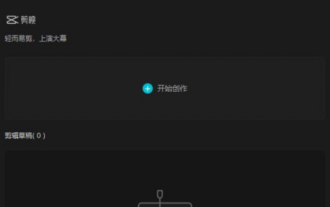 Où se trouve le masque dans la version informatique de Cutout - Comment trouver le masque dans la version informatique de Cutout
Mar 05, 2024 am 08:34 AM
Où se trouve le masque dans la version informatique de Cutout - Comment trouver le masque dans la version informatique de Cutout
Mar 05, 2024 am 08:34 AM
Récemment, de nombreux utilisateurs ne savent pas très bien où se trouve le masque de la version informatique de la version informatique lorsqu'ils utilisent la version informatique de la version informatique. Ensuite, l'éditeur vous présentera l'opération spécifique consistant à trouver le masque dans la version informatique de. la version informatique. Ceux qui sont intéressés, viennent jeter un oeil ci-dessous. Tout d’abord, ouvrez la version informatique du logiciel d’édition et cliquez sur le bouton Commencer la création. Cliquez sur le bouton Importer un matériau, sélectionnez le fichier de matériau à modifier, puis cliquez sur Ajouter. Ajoutez le clip vidéo à la piste de montage et le masque apparaîtra dans le coin supérieur droit.
 Version Web officielle d'Adobe Photoshop Remplissage généré par l'IA et génération d'outils d'image étendus
Sep 29, 2023 pm 10:13 PM
Version Web officielle d'Adobe Photoshop Remplissage généré par l'IA et génération d'outils d'image étendus
Sep 29, 2023 pm 10:13 PM
Le service Web Photoshop d'Adobe (une version Web en ligne) est désormais généralement disponible. La version Web de Photoshop prendra bientôt en charge les outils de remplissage et de génération d'images étendus générés par l'IA, récemment publiés pour la version de bureau de Photoshop. Propulsées par le modèle d'IA générative Adobe Firefly, ces fonctionnalités sont disponibles dans le commerce et permettent aux utilisateurs d'ajouter, de supprimer ou d'agrandir rapidement des images à l'aide de descriptions textuelles dans plus de 100 langues tout en faisant correspondre les conditions d'éclairage et la perspective de l'image d'origine. La version Web de Photoshop fournit également bon nombre des outils les plus couramment utilisés de la version de bureau, mais avec une mise en page repensée pour offrir une expérience utilisateur plus « simplifiée » aux nouveaux utilisateurs de Photoshop. Cela inclut le début de cette année
 Comment gérer les documents numérisés flous
Jan 05, 2021 pm 03:09 PM
Comment gérer les documents numérisés flous
Jan 05, 2021 pm 03:09 PM
Méthode de traitement : 1. Ouvrez l'image numérisée à traiter dans le logiciel PS ; 2. Cliquez sur "Filtre" - "Affûtage" - "Affûtage intelligent" dans la barre d'outils supérieure 3. Dans la fenêtre contextuelle, sélectionnez en fonction de votre choix ; Aiguisez le rayon et cliquez sur "OK" ; 4. Cliquez sur "Fichier" - "Enregistrer sous" et enregistrez-le sous forme de fichier.
 À quelle entreprise appartient Photoshop ?
Jul 20, 2022 am 11:47 AM
À quelle entreprise appartient Photoshop ?
Jul 20, 2022 am 11:47 AM
Photoshop appartient à Adobe. Photoshop est un logiciel de traitement d'images développé et distribué par Adobe. Il traite principalement des images numériques composées de pixels. Adobe est une société américaine de logiciels informatiques dont le siège est à San Jose, en Californie. Elle est principalement engagée dans le développement de logiciels de production multimédia. Ses clients comprennent des entreprises, des travailleurs du savoir, des créatifs et des concepteurs, des partenaires OEM et des développeurs du monde entier.
 Une lecture incontournable pour apprendre MySQL ! Explication détaillée des connaissances de base des instructions SQL
Jun 15, 2023 pm 09:00 PM
Une lecture incontournable pour apprendre MySQL ! Explication détaillée des connaissances de base des instructions SQL
Jun 15, 2023 pm 09:00 PM
MySQL est un système de gestion de bases de données relationnelles open source largement utilisé dans le développement d'applications Web et le stockage de données. L'apprentissage du langage SQL de MySQL est très nécessaire pour les gestionnaires de données et les développeurs. Le langage SQL est la partie centrale de MySQL, donc avant d'apprendre MySQL, vous devez avoir une compréhension complète du langage SQL. Cet article vise à vous expliquer en détail les connaissances de base des instructions SQL, afin que vous puissiez comprendre les instructions SQL étape par étape. étape. SQL est l'abréviation de Structured Query Language, utilisé dans les données relationnelles.






